Page 1
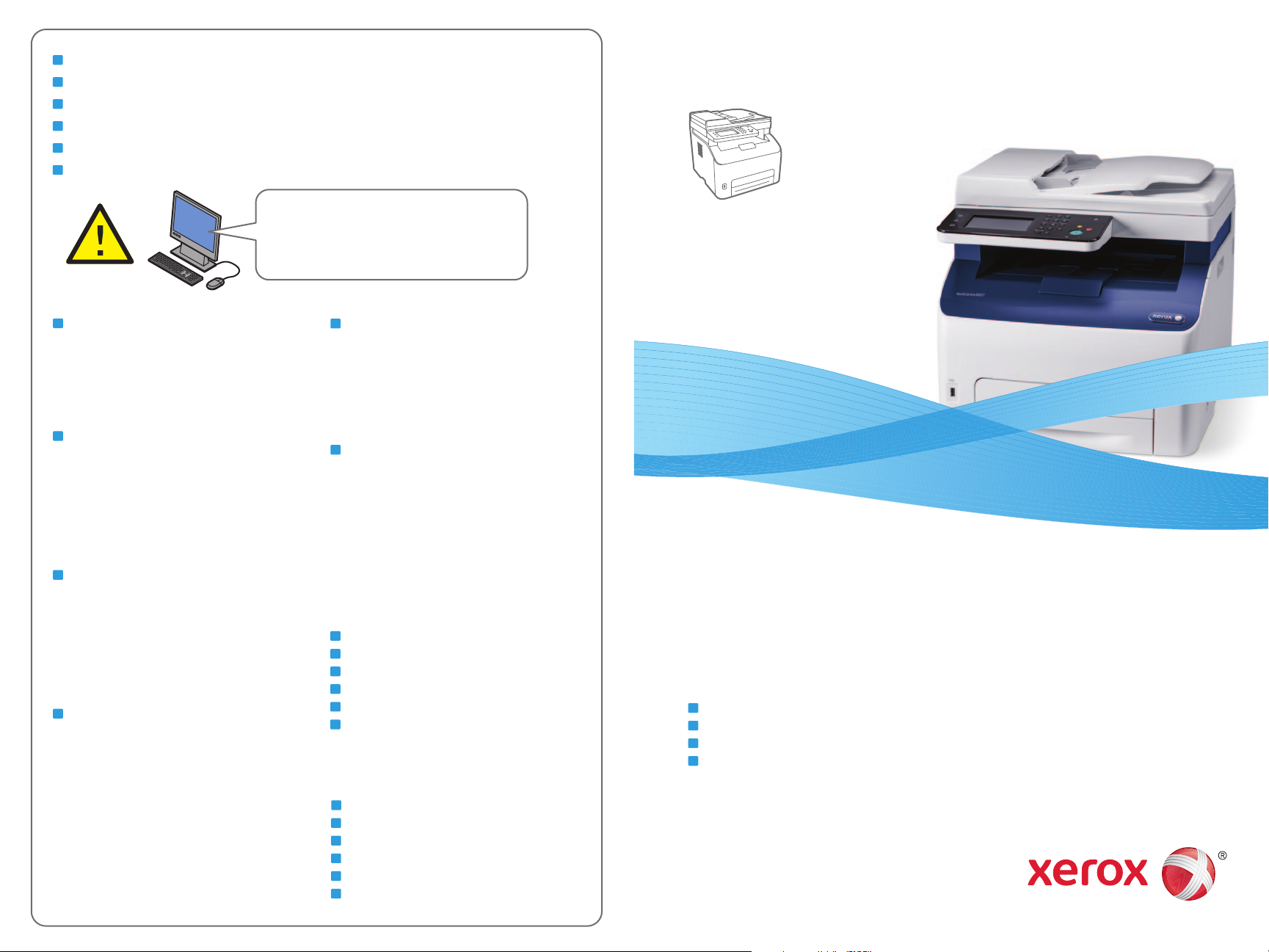
EN
More Information
FR
Informations supplémentaires
IT
Ulteriori informazioni
DE
Weitere Informationen
ES
Más información
PT
Mais informações
Xerox WorkCentre 6027
Color Multifunction Printer
Imprimante multifonctions couleur
www.xerox.com/office/6027support
www.xerox.com/msds (U.S./Canada)
www.xerox.com/environment_europe
EN
Before operating your printer, read the safety and
regulatory chapters in the User Guide available on
the Software and Documentation disc or online.
The Material Safety Data Sheets (US/Canada) and
environmental information (Europe) are available
online.
FR
Avant d’utiliser votre imprimante, veuillez lire les
chapitres relatifs à la sécurité et à la réglementation
du Guide de l’utilisateur disponible sur le CD-ROM
Software and Documentation (Logiciel et
documentation) ou en ligne.
Les Fiches de données de sécurité (États-Unis/Canada)
et les informations environnementales (Europe) sont
disponibles en ligne.
IT
Prima di utilizzare la stampante, leggere i capitoli
relativi alla sicurezza e alle normative nella Guida per
l’utente disponibile in linea oppure sul disco Software
and Documentation (software e documentazione).
I documenti Material Safety Data Sheets (Schede
sulla sicurezza dei materiali) (USA/Canada) e le
informazioni ambientali (Europa) sono disponibili in
linea.
DE
Vor der Inbetriebnahme des Druckers im
Benutzerhandbuch die Kapitel zur Sicherheit und zu
den gesetzlichen Bestimmungen lesen. Das
Benutzerhandbuch wird auf der Software and
Dokumentation disc (Datenträger mit Software und
Dokumentation) sowie im Internet bereitgestellt.
Die Material Safety Data Sheets
(Material-Sicherheitsdatenblätter) (USA/Kanada)
und die Informationen zum Umweltschutz (Europa)
sind im Internet verfügbar.
ES
Antes de utilizar la impresora, lea los capítulos sobre
seguridad y normativas de la Guía del usuario
disponibles en el Software and Documentation disc
(disco software y documentación) o en línea.
Las Fichas de datos de seguridad (EE.UU./Canadá) y
la información medioambiental (Europa) están
disponibles en línea.
PT
Antes de usar a impressora, leia os capítulos sobre
segurança e regulamentações do Guia do Usuário
disponível no Software and Documentation disc (CD
de software e documentação) ou on-line.
As Material Safety Data Sheets (Fichas de
informações de segurança de produtos químicos)
(EUA/Canadá) e as informações ambientais (Europa)
estão disponíveis on-line.
www.xerox.com/office/6027supplies
EN
Printer supplies
FR
Consommables pour l'imprimante
IT
Materiali di consumo della stampante
DE
Druckerverbrauchsmaterial
ES
Suministros de la impresora
PT
Suprimentos da impressora
www.xerox.com/office/
businessresourcecenter
EN
Templates, tips, and tutorials
FR
Modèles, conseils et didacticiels
IT
Modelli, suggerimenti ed esercitazioni
DE
Profile, Tipps und Lehrgänge
ES
Plantillas, consejos y lecciones prácticas
PT
Modelos, dicas e tutoriais
Xerox
®
WorkCentre
®
6027
Quick Use Guide
Guide d'utilisation rapide
IT
Italiano
DE
Deutsch
ES
Español
PT
Português
607E01320 Rev A
© 2014 Xerox Corporation. All Rights Reserved. Xerox®, Xerox and Design®, and WorkCentre®
are trademarks of Xerox Corporation in the United States and/or other countries.
Guida rapida
Kurzübersicht
Guía de uso rápido
Guia de utilização rápida
Page 2
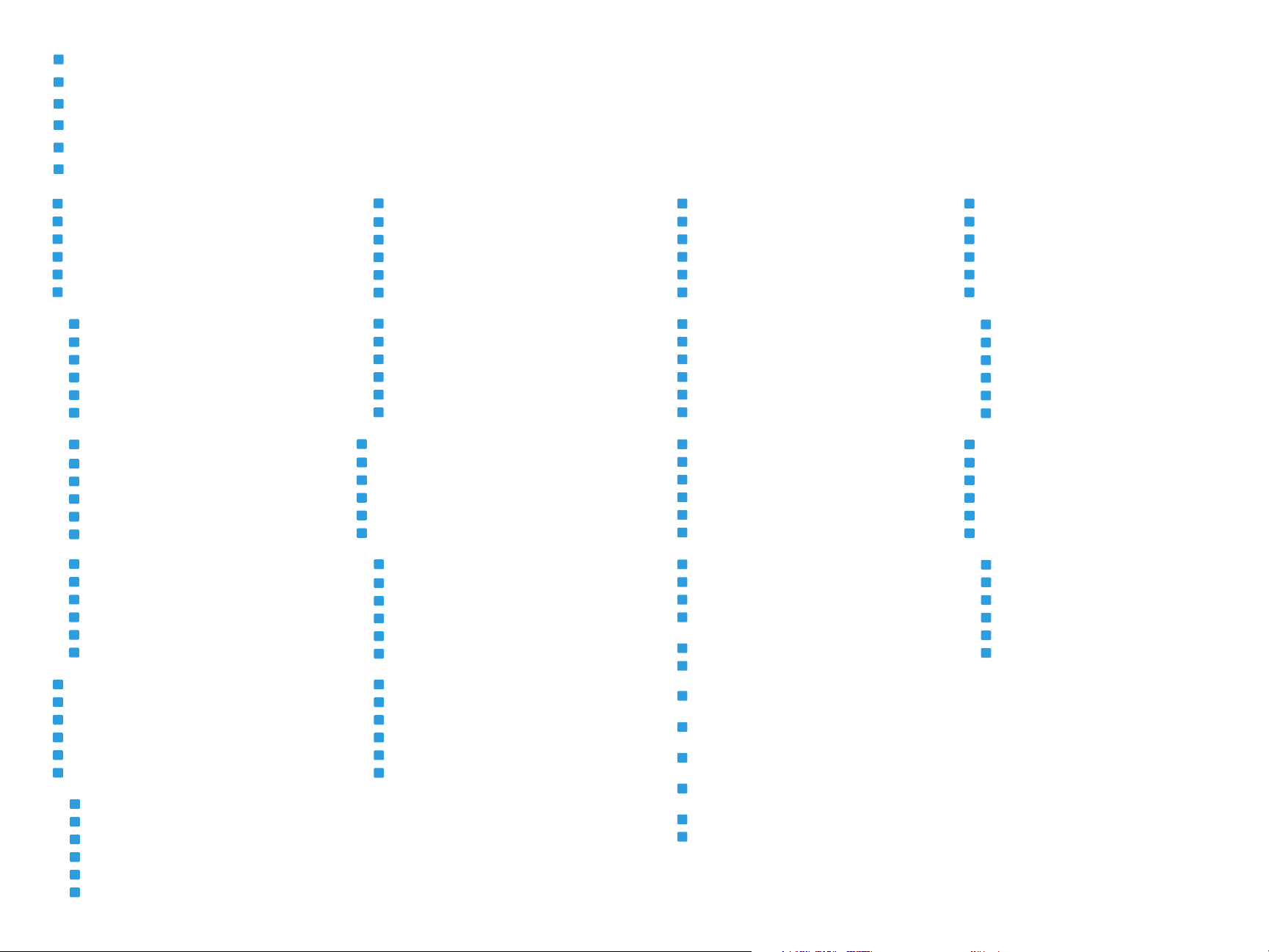
EN
Contents
FR
Sommaire
IT
Indice generale
DE
Inhalt
ES
Contenido
PT
Conteúdo
EN
Printer Basics ............................................................... 3
FR
Généralités
IT
Nozioni di base sulla stampante
DE
Drucker – Grundlagen
ES
Aspectos básicos de la impresora
PT
Introdução à impressora
EN
Printer Tour...................................................................3
FR
Présentation de l'imprimante
IT
Presentazione della stampante
DE
Druckerübersicht
ES
Recorrido por la impresora
PT
Roteiro da impressora
EN
Control Panel................................................................4
FR
Panneau de commande
IT
Pannello comandi
DE
Bedienfeld
ES
Panel de control
PT
Painel de controle
EN
CentreWare Internet Services................................... 5
FR
CentreWare Internet Services
IT
CentreWare Internet Services
DE
CentreWare Internet Services
ES
CentreWare Internet Services
PT
CentreWare Internet Services
EN
Printing......................................................................... 6
FR
Impression
IT
Stampa
DE
Drucken
ES
Impresión
PT
Impressão
EN
Supported Papers........................................................ 6
FR
Papier pris en charge
IT
Carta supportata
DE
Zulässiges Druckmaterial
ES
Papeles admitidos
PT
Papel suportado
EN
Basic Printing .............................................................. 7
FR
Impression de base
IT
Nozioni di base sulla stampa
DE
Einfaches Drucken
ES
Impresión básica
PT
Impressão básica
EN
Printing from USB Flash Drive .................................8
FR
Impression à partir d'un lecteur Flash USB
IT
Stampa da un'unità flash USB
DE
Drucken von USB-Datenträger
ES
Impresión desde unidad Flash USB
PT
Impressão da Unidade Flash USB
EN
Copying......................................................................... 9
FR
Copie
IT
Copia
DE
Kopieren
ES
Copia
PT
Cópia
EN
Basic Copying.............................................................. 9
FR
Copie de base
IT
Nozioni di base sulla copia
DE
Einfaches Kopieren
ES
Copia básica
PT
Cópia básica
EN
ID Card Copying........................................................10
FR
Copie de carte d'identité
IT
Copia doc. identità
DE
Ausweiskopie
ES
Copia de tarjeta de ID
PT
Cópia de cartão ID
EN
Scanning.....................................................................11
FR
Numérisation
IT
Scansione
DE
Scannen
ES
Escaneado
PT
Digitalização
EN
Scanning to Email ....................................................12
FR
Numérisation vers un courrier électronique
IT
Scansione su e-mail
DE
Scanausgabe: E-Mail
ES
Escaneado a e-mail
PT
Digitalização para e-mail
EN
Scanning to a USB Flash Drive............................... 13
FR
Numérisation vers un lecteur Flash USB
IT
Scansione su un'unità flash USB
DE
Scanausgabe an USB-Datenträger
ES
Escaneado a unidad Flash USB
PT
Digitalização para uma Unidade Flash USB
EN
Scanning to a USB Connected Computer.............14
FR
Numérisation vers un ordinateur connecté via USB
IT
Scansione su un computer connesso tramite USB
DE
Scanausgabe an einen über USB angeschlossenen
Computer
ES
Escaneado a PC conectado mediante USB
PT
Digitalização para um computador conectado por USB
EN
Scanning to a Shared Folder on a Network
Computer.................................................................... 15
FR
Numérisation vers un dossier partagé sur un
ordinateur réseau
IT
Scansione su una cartella condivisa di un computer
di rete
DE
Scanausgabe in einen freigegebenen Ordner auf
einem Computer im Netzwerk
ES
Escaneado a carpeta compartida en un PC de red
PT
Digitalização para uma pasta compartilhada em
um computador em rede
EN
Faxing..........................................................................16
FR
Fonction de fax
IT
Fax
DE
Fax
ES
Envío de faxes
PT
Envio de fax
EN
Basic Faxing............................................................... 17
FR
Fonction de fax de base
IT
Nozioni di base sul fax
DE
Einfacher Faxversand
ES
Envío de fax básico
PT
Envio de fax básico
EN
Troubleshooting........................................................18
FR
Dépannage
IT
Risoluzione dei problemi
DE
Fehlerbehebung
ES
Solución de problemas
PT
Solução de problemas
EN
Paper Jams................................................................. 18
FR
Bourrages papier
IT
Inceppamenti della carta
DE
Materialstaus
ES
Atascos de papel
PT
Atolamentos de papel
www.xerox.com/office/6027support
2
Page 3
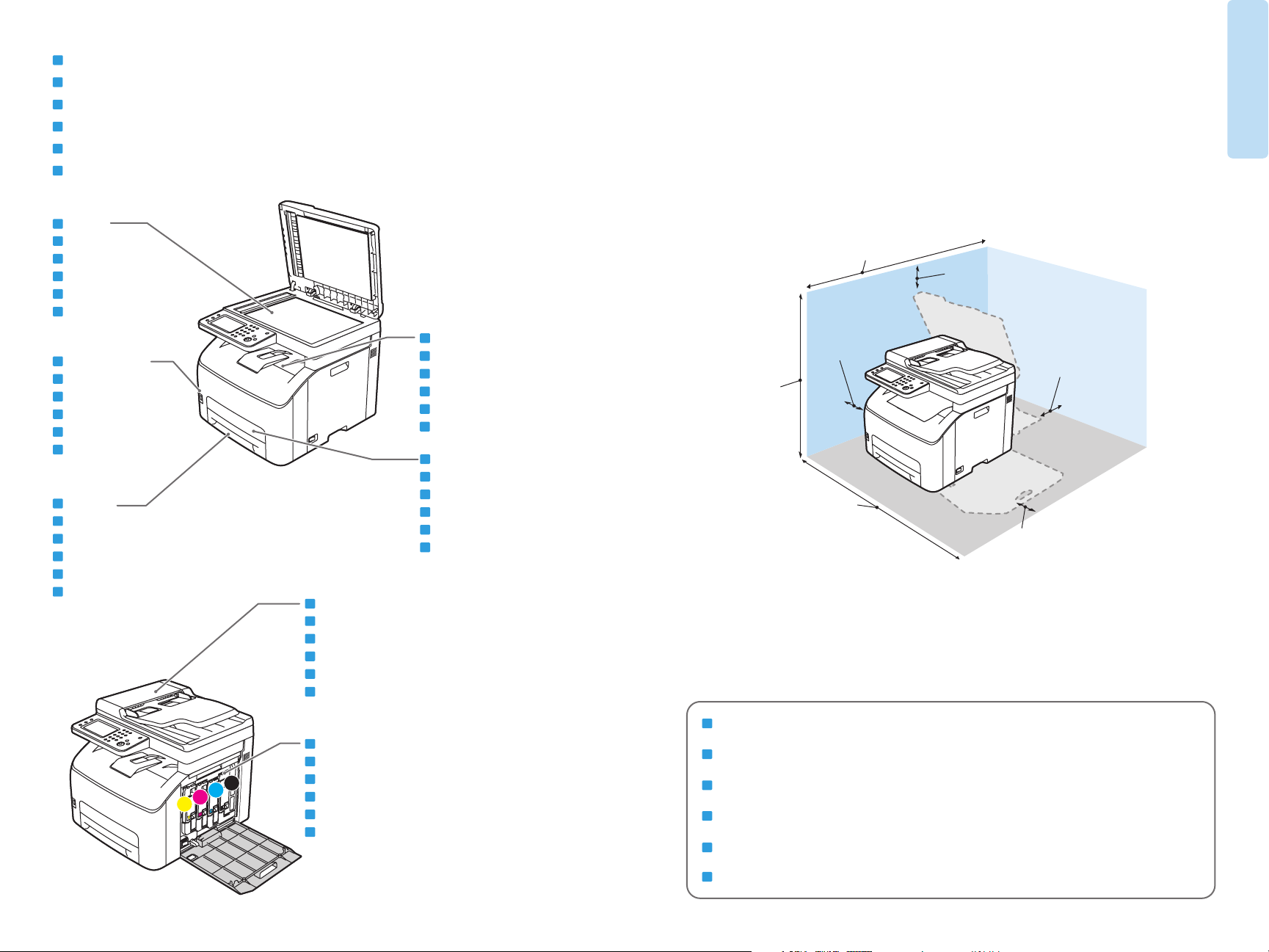
EN
Printer Tour
FR
Présentation de l'imprimante
IT
Presentazione della stampante
DE
Druckerübersicht
ES
Recorrido por la impresora
PT
Roteiro da impressora
EN
Scanner
FR
Scanner
IT
Scanner
DE
Scanner
ES
Escáner
PT
Scanner
EN
USB Memory Port
FR
Port clé USB
IT
Porta memoria USB
DE
USB-Speicheranschluss
ES
Puerto de memoria USB
PT
Porta da memória USB
EN
Main Tray
FR
Bac principal
IT
Vassoio principale
DE
Hauptbehälter
ES
Bandeja principal
PT
Bandeja principal
EN
Exit Tray
FR
Bac de sortie
IT
Vassoio di ricezione
DE
Ausgabefach
ES
Bandeja de salida
PT
Bandeja de saída
EN
Jam Access Cover
FR
Capot d'accès aux bourrages
IT
Copertura accesso inceppamenti
DE
Stauzugangsabdeckung
ES
Atasco en cubierta de acceso
PT
Tampa de acesso ao atolamento
EN
Automatic Document Feeder (ADF)
FR
Chargeur automatique de documents (CAD)
IT
Alimentatore automatico documenti (ADF)
DE
Automatischer Vorlageneinzug (AVE)
ES
Alimentador automático de documentos (ADF)
PT
Alimentador automático de originais (AAO)
76.2 cm
(30 in.)
110.5 cm
(43.5 in.)
10 cm
(3.9 in.)
86.4 cm
(34 in.)
11.4 cm
(4.5 in.)
10 cm
(3.9 in.)
11.4 cm
(4.5 in.)
Printer Basics
Gén éralités
K
C
M
Y
www.xerox.com/office/6027support
EN
Toner Cartridges
FR
Cartouches de toner
IT
Cartucce toner
DE
Tonerkartuschen
ES
Cartuchos de tóner
PT
Cartuchos de toner
EN
For ordering supplies, contact your local reseller, or visit the Xerox® Supplies website
www.xerox.com/office/6027supplies.
FR
Pour commander des consommables, contactez votre revendeur local ou visitez le site Web des consommables
Xerox.
IT
Per ordinare materiali di consumo, contattare il rivenditore locale oppure visitare il sito Web per i materiali di
consumo Xerox.
DE
Verbrauchsmaterialien können vom Händler vor Ort oder über die Website für Xerox-Verbrauchsmaterialien
bezogen werden.
ES
Para solicitar suministros, póngase en contacto con su distribuidor local o visite el sitio Web de Consumibles
Xerox.
PT
Para solicitar suprimentos, entre em contato com o revendedor local ou visite o site de Suprimentos da Xerox.
3
Page 4
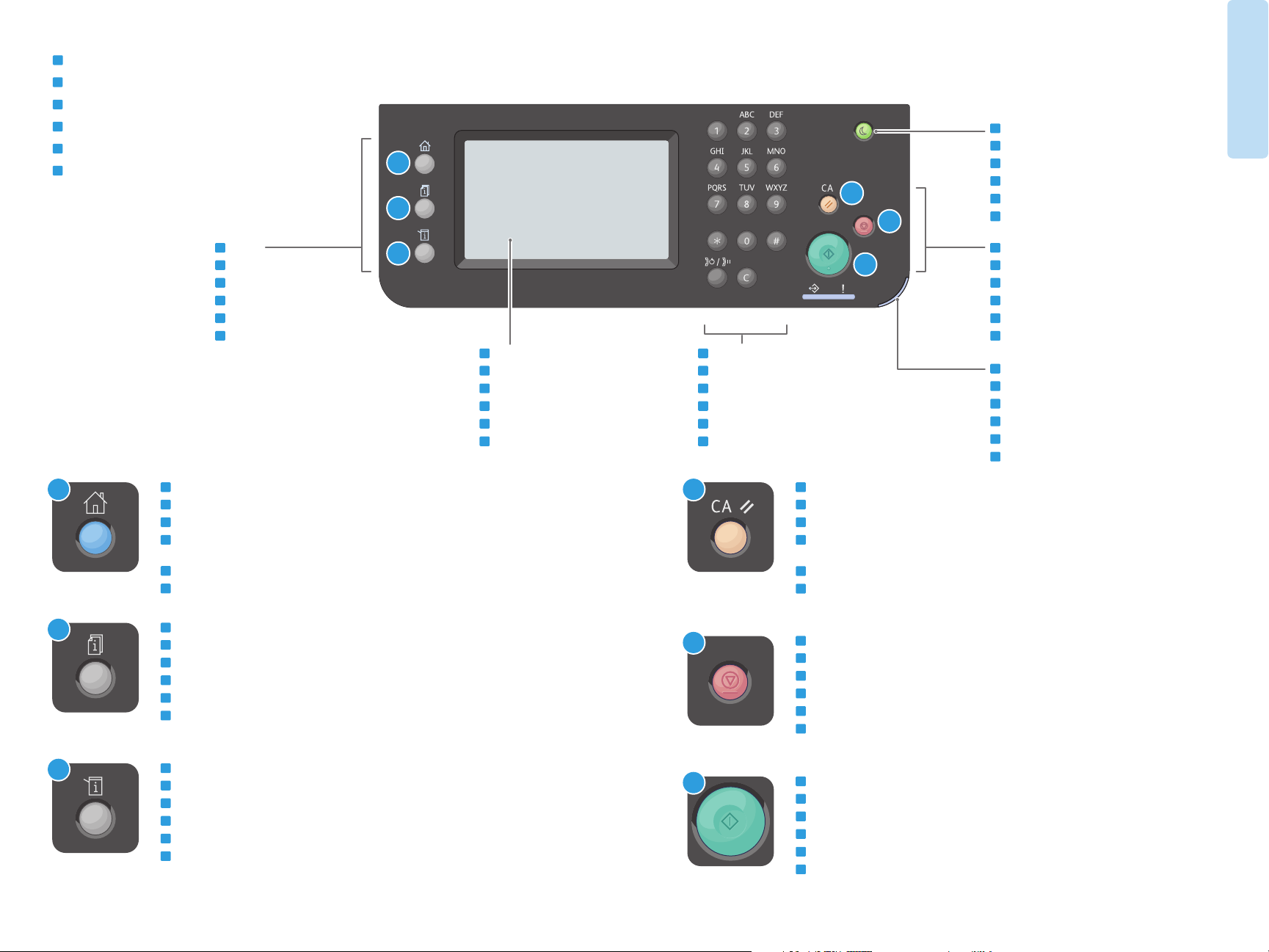
EN
Control Panel
FR
Panneau de commande
IT
Pannello comandi
DE
Bedienfeld
ES
Panel de control
PT
Painel de controle
EN
FR
IT
DE
ES
PT
Menus
Menus
Menu
Menüs
Menús
Menus
Printer Basics
Gén éralités
EN
Power Saver On/Off
FR
Économie d'énergie (Activer/Désactiver)
IT
1
4
2
5
3
EN
Touch screen
FR
Écran tactile
IT
Schermo sensibile
DE
Touchscreen
ES
Pantalla táctil
PT
Tela de seleção por toque
EN
Alphanumeric Keypad
FR
Pavé alphanumérique
IT
Tastierina alfanumerica
DE
Ziffernblock
ES
Teclado alfanumérico
PT
Teclado alfanumérico
6
Risparmio energetico (Sì/No)
DE
Energiesparmodus ein/aus
ES
Activar/desactivar ahorro de energía
PT
Modo de economia de energia Ligado/Desligado
EN
Job Controls
FR
Contrôle des travaux
IT
Comandi lavoro
DE
Auftragssteuerung
ES
Controles del trabajo
PT
Controles do trabalho
EN
Mobile Print LED
FR
Voyant Mobile Print
IT
LED stampa mobile
DE
Mobile Print-LED
ES
LED de Mobile Print
PT
LED de impressão móvel
EN
1
Services Home displays main services, such as copy, scan, and fax.
FR
Accueil Services permet d'afficher les principaux services, notamment copie, numérisation et fax.
IT
Home page Servizi visualizza i servizi principali, ad esempio copia, scansione e fax.
DE
Betriebsartenstartseite: Aufrufen der Hauptbetriebsarten wie Kopieren,
4
Scannen oder Fax.
ES
Página principal de Servicios muestra los servicios principales como copia, escaneado y fax.
PT
Página inicial de serviços exibe os serviços principais, como cópia, digitalização e fax.
EN
2
3
Job Status displays active, held, and completed jobs.
FR
État des travaux permet d'afficher les travaux actifs, suspendus et terminés.
IT
Stato lavoro visualizza lavori attivi, trattenuti e completati.
DE
Auftragsstatus: zeigt aktive, angehaltene und abgeschlossene Aufträge.
ES
En Estado de trabajos se muestran los trabajos activos, retenidos y terminados.
PT
Status do trabalho exibe os trabalhos ativos, suspensos e concluídos.
EN
Machine Status displays settings and information.
FR
État machine permet d'afficher des paramètres et des informations.
IT
Stato macchina visualizza impostazioni e informazioni.
DE
Gerätestatus: Anzeigen von Einstellungen und Informationen.
ES
Estado de la máquina muestra parámetros e información.
PT
Status da máquina exibe as configurações e informações.
5
6
EN
Clear All clears previous and changed settings for the current service.
FR
Effacer tout (CA) permet d'effacer les paramètres précédents/modifiés pour le service en cours.
IT
Cancella tutto cancella impostazioni precedenti e modificate per il servizio corrente.
DE
Alles löschen: Löschen der zuvor gewählten bzw. geänderten Einstellungen für die aktuelle
Betriebsart.
ES
Borrar todo borra las opciones modificadas y anteriores del servicio actual.
PT
Limpar tudo limpa as configurações anteriores e alteradas para o serviço atual.
EN
Cancel stops the current job.
FR
Annuler permet d'arrêter le travail en cours.
IT
Annulla interrompe il lavoro corrente.
DE
Abbrechen: Abbrechen des aktuellen Auftrags.
ES
Cancelar detiene el trabajo actual.
PT
Cancelar interrompe o trabalho atual.
EN
Start starts the selected job.
FR
Démarrer permet d'exécuter le travail sélectionné.
IT
Avvio avvia il lavoro selezionato.
DE
Start: Starten des ausgewählten Vorgangs.
ES
Comenzar inicia el trabajo seleccionado.
PT
Iniciar inicia o trabalho selecionado.
www.xerox.com/office/6027support
4
Page 5
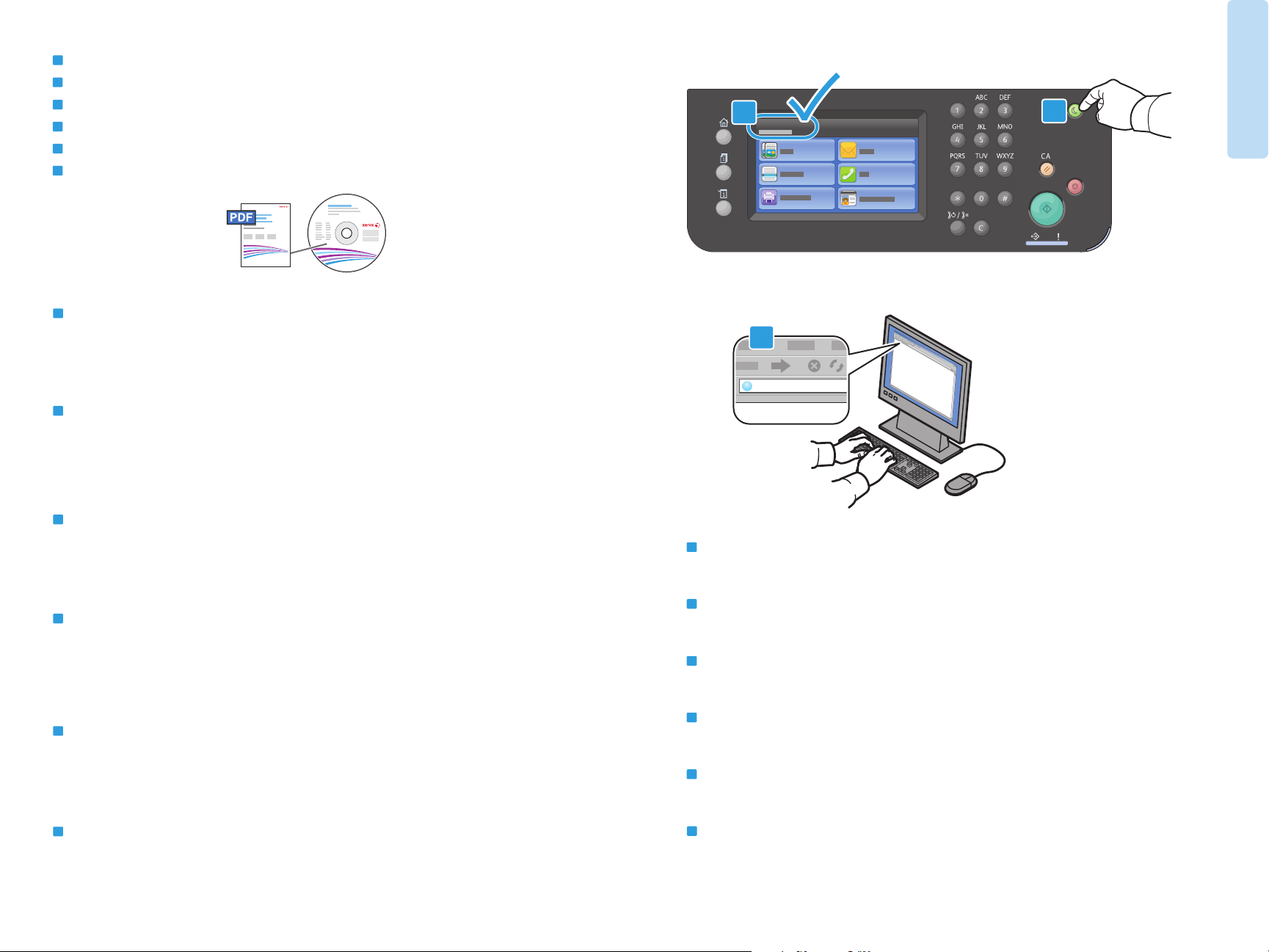
http://xxx.xxx.xxx.xxx
EN
CentreWare Internet Services
FR
CentreWare Internet Services
IT
CentreWare Internet Services
DE
CentreWare Internet Services
ES
CentreWare Internet Services
PT
CentreWare Internet Services
www.xerox.com/office/6027docs
EN
CentreWare Internet Services enables you to access printer configuration details, paper and supplies status,
job status, and diagnostic functions over a TCP/IP network. You can also manage fax, email, and network
scanning address books.
For details on printer administration, see the Features chapter in the User Guide located on your Software and
Documentation disc or online.
FR
Les Services Internet CentreWare vous permettent d'accéder aux informations de configuration de
l'imprimante, à l'état des consommables, du papier et des travaux, ainsi qu'à des fonctions de diagnostic via
un réseau TCP/IP. Vous avez également la possibilité de gérer les carnets d'adresses fax, de courrier
électronique et de numérisation réseau.
Pour en savoir plus sur la gestion de l'imprimante, voir le chapitre Fonctions du Guide de l'utilisateur
disponible sur le CD Software and Documentation (Logiciel et documentation) ou en ligne.
2
xxx.xxx.xxx.xxx
3
English
Deutsch
Español
Français
Italiano
Português
Русский
Printer Basics
Gén éralités
1
IT
CentreWare Internet Services abilita l'accesso ai dettagli di configurazione della stampante, allo stato di carta
e materiali di consumo carta e materiali di consumo, allo stato lavori e alle funzioni di diagnostica su una rete
TCP/IP. È anche possibile gestire rubriche fax, e-mail e scansione di rete.
Per informazioni dettagliate sull'amministrazione della stampante, vedere il capitolo Funzioni nella Guida per
l'utente che si trova sul CD Software and Documentation (software e documentazione) oppure online.
DE
CentreWare Internet Services ermöglicht den Zugriff auf die Druckerkonfiguration, Statusinformationen (zum
Druckmaterial und Austauschmodulen, Auftragsstatus) sowie Diagnosefunktionen über ein TCP/IP-Netzwerk.
Auch können die Fax- und E-Mail-Adressbücher mithilfe von CentreWare Internet Services verwaltet werden.
Nähere Informationen zur Druckerverwaltung enthält der Abschnitt Funktionen im Benutzerhandbuch, das
auf der Software and Documentation disc (Datenträger mit Software und Dokumentation) sowie online
verfügbar ist.
ES
Servicios de Internet de CentreWare permite acceder a datos de configuración de la impresora, estado de
suministros y papel, estado de trabajos y funciones de diagnóstico a través de una red TCP/IP. También
permite gestionar la libreta de direcciones del fax, e-mail y escaneado de red.
Para más información sobre la administración de la impresora, vea el capítulo Funciones en la Guía del usuario
del Software and Documentation disc (disco software y documentación) o en línea.
PT
O CentreWare Internet Services permite que você acesse os detalhes da configuração da impressora, o status
de papel e suprimentos, o status do trabalho e as funções de diagnóstico em uma rede TCP/IP. Você pode
também gerenciar catálogos de endereços de fax, e-mail e digitalização em rede.
Para obter detalhes sobre a administração da impressora, consulte o capítulo Funções no Guia do Usuário
localizado no disco Software and Documentation (Software e documentação) ou on-line.
www.xerox.com/office/6027support
EN
To connect, type the printer IP address in your computer Web browser. The IP address is available on the
control panel touch screen.
FR
Pour vous connecter, saisissez l'adresse IP de l'imprimante dans le navigateur Web de votre ordinateur.
L'adresse IP est indiquée sur l'écran tactile du panneau de commande.
IT
Per collegarsi, digitare l'indirizzo IP della stampante nel Web browser del computer. L'indirizzo IP è disponibile
sullo schermo sensibile della stampante.
DE
Zum Aufrufen von CentreWare Internet Services am Computer die Drucker-IP-Adresse in die Adresszeile des
Webbrowsers eingeben. Die IP-Adresse ist auf dem Touchscreen des Druckers zu finden.
ES
Para conectarse, introduzca la dirección IP de la impresora en el navegador web del PC. La dirección IP figura
en la pantalla táctil del panel de control.
PT
Para se conectar, digite o endereço IP da impressora no navegador da Web de seu computador. O endereço IP
está disponível na tela de seleção por toque do painel de controle.
5
Page 6
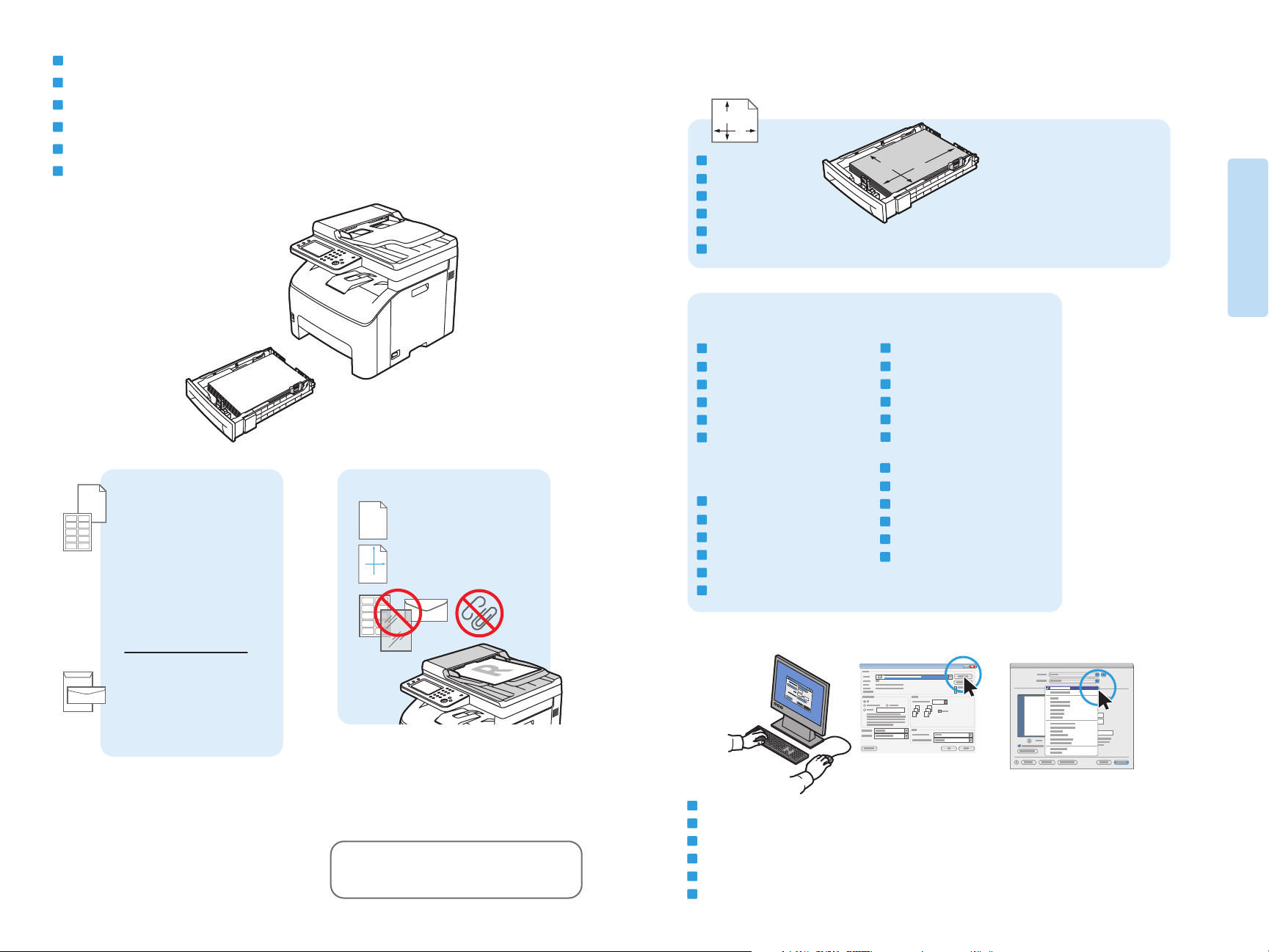
EN
Supported Paper
FR
Papier pris en charge
IT
Carta supportata
DE
Zulässiges Druckmaterial
ES
Papeles admitidos
PT
Papel suportado
WW
LL
EN
Custom
FR
Personnalisé
IT
Personalizzato
DE
Benutzerdefiniert
ES
Personalizado
PT
Personalizado
LL
WW
W: 76.2–215.9 mm (3–8.5 in.)
L: 127–355.6 mm (5–14 in.)
Printing
Impression
60–163 g/m
2
(16 lb. Bond–60 lb. Cover)
Letter............................8.5 x 11 in.
Legal.............................8.5 x 14 in.
Executive.....................7.25 x 10.5 in.
Folio..............................8.5 x 13 in.
A4 ..................................210 x 297 mm
A5 ..................................148 x 210 mm
B5 ..................................176 x 250 mm
Monarch ......................3.9 x 7.5 in.
No.10............................4.1 x 9.5 in.
DL ..................................110 x 220 mm
C5 ..................................162 x 229 mm
60–105 g/m
(16–28 lb. Bond)
X: 148–216 mm (5.8–8.5 in.)
X
Y: 210–355.6 mm (8.3–14.0 in.)
Y
60–90 g/m
2
(16–24 lb. Bond)
EN
Plain
FR
Ordinaire
IT
Normale
DE
Normal
ES
Normal
PT
Comum
91–105 g/m
2
(24–28 lb. Bond)
EN
2
Bond
FR
Papier Bond
IT
Carta di qualità
DE
Bondpapier
ES
Bond
PT
Encorpado
105–163 g/m
(28 lb. Bond–60 lb. Cover)
EN
Light Card
FR
Carte mince
IT
Cart. leggero
DE
Leichtkarton
ES
Tarjeta ligera
PT
Cartão de baixa gramatura
EN
LW Gloss Card
FR
Carte glacée mince
IT
Cart. lucido L
DE
Hochglanz-Leichtkarton
ES
Tarjeta brillante ligera
PT
Cartão brilhante de baixa
gramatura
Windows
2
Macintosh
www.xerox.com/office/6027support
www.xerox.com/paper (U.S./Canada)
www.xerox.com/europaper
EN
Select printing options in the Xerox
FR
Sélectionnez les options d'impression dans le pilote d'imprimante Xerox
IT
Selezionare le opzioni di stampa nel driver di stampa Xerox
DE
Druckoptionen im Xerox®-Druckertreiber auswählen
ES
Seleccionar opciones de impresión en el controlador de impresión de Xerox
PT
Selecione as opções de impressão no driver de impressão Xerox
®
print driver
®
®
®
®
6
Page 7

EN
Basic Printing
FR
Impression de base
IT
Nozioni di base sulla stampa
DE
Einfaches Drucken
ES
Impresión básica
PT
Impressão básica
1 2
Printing
Impression
2
Y > 297 mm (11.7 in.)
Custom
Folio
Legal
Y
1
1
Windows
EN
Confirm or change size and type settings on the control panel. Select printing options in the Xerox® print driver.
FR
Confirmez ou modifiez les paramètres de format et de type sur le panneau de commande. Sélectionnez les
options d'impression dans le pilote d'imprimante Xerox
2
IT
Confermare o modificare le impostazioni di formato e tipo sul pannello comandi. Selezionare le opzioni di
stampa nel driver di stampa Xerox
DE
Format- und Materialarteinstellungen über das Bedienfeld bestätigen/ändern. Druckoptionen im
®
-Druckertreiber auswählen.
Xerox
ES
Confirme o cambie las opciones de tipo en el panel de control. Seleccione opciones de impresión en el
controlador de impresión de Xerox
PT
Confirme ou altere as configurações de tamanho e tipo no painel de controle. Selecione as opções de impressão
no driver de impressão Xerox
®
.
®
.
®
.
®
.
3
Macintosh
www.xerox.com/office/6027support
7
Page 8

EN
Printing from USB Flash Drive
FR
Impression à partir d'un lecteur Flash USB
IT
Stampa da un'unità flash USB
DE
Drucken von USB-Datenträger
ES
Impresión desde unidad Flash USB
PT
Impressão da Unidade Flash USB
1 2 3 4
JPG
PDF
Printing
Impression
ABC@:./
1 2
GHI5JKL6MNO
JPG
4
PQRS8TUV9WXYZ
7
DEF
3
1
1
2
EN
Insert USB Flash drive
FR
Insérez le lecteur Flash USB
IT
Inserire unità flash USB
DE
USB-Datenträger anschließen
ES
Inserte la unidad Flash USB
PT
Insira a unidade Flash USB
5 6
1
JPG
1
2
EN
Change the settings as needed
FR
Modifiez les paramètres selon vos besoins
IT
Modificare le impostazioni come richiesto
DE
Einstellungen nach Bedarf ändern
ES
Cambie las opciones que sean necesarias
PT
Altere as configurações como necessário
EN
Touch Print from USB
FR
Appuyez sur Impr depuis USB.
IT
Premere Stampa da USB
DE
Drucken von USB antippen
ES
Pulse Imprimir desde USB
PT
Toque em Imprimir de USB
EN
Press Start
FR
Appuyez sur Démarrer
IT
Premere Avvio
DE
Start drücken
ES
Pulse Comenzar
PT
Pressione Iniciar
EN
Select the file, or select the folder to navigate to the
file, then touch OK
FR
Sélectionnez le fichier voulu (s'il figure dans un
dossier, sélectionnez ce dernier pour y accéder),
puis appuyez sur OK
IT
Selezionare il file, oppure selezionare la cartella per
accedere al file, quindi selezionare OK
DE
Datei oder Ordner mit der gewünschten Datei
EN
Change the quantity as needed
FR
Modifiez le nombre d'exemplaires selon vos besoins
IT
Modificare la quantità come richiesto
DE
Auflageneinstellung nach Bedarf ändern
ES
Cambie la cantidad según sea necesario
PT
Altere a quantidade, como necessário
auswählen und dann OK antippen
ES
Seleccione el archivo o la carpeta para desplazarse al
archivo y toque OK
PT
Selecione o arquivo, ou selecione a pasta para
navegar até o arquivo, e toque em OK
EN
Clear All clears the programmed job setting. Cancel stops the printing job.
FR
Effacer tout (CA) permet d'effacer les paramètres du travail programmé. Annuler permet d'arrêter le travail
d'impression.
IT
Cancella tutto cancella l'impostazione lavoro programmata. Annulla interrompe il lavoro di stampa.
DE
Mit Alles löschen wird die programmierte Auftragseinstellung gelöscht. Mit Abbrechen wird der Druckauftrag
abgebrochen.
ES
Con Borrar todo se borra la configuración del trabajo programado. Con Cancelar se detiene el trabajo de
impresión.
PT
Limpar Tudo elimina a configuração do trabalho programado. Cancelar interrompe o trabalho de impressão.
www.xerox.com/office/6027support
8
Page 9

EN
Basic Copying
FR
Copie de base
IT
Nozioni di base sulla copia
DE
Einfaches Kopieren
ES
Copia básica
PT
Cópia básica
1
60–105 g/m
(16–28 lb. Bond)
X: 148–216 mm (5.8–8.5 in.)
X
Y: 210–355.6 mm (8.3–14.0 in.)
Y
2
2
2.1
2.2
3
ABC@:./
1 2
GHI5JKL6MNO
4
PQRS8TUV9WXYZ
7
DEF
3
1
Copying
Copie
EN
Load the original
FR
Chargez l'original
IT
Caricare l'originale
DE
Vorlage einlegen
ES
Coloque el original
PT
Coloque o original
4 5
1
EN
Change the settings as needed
FR
Modifiez les paramètres selon vos besoins
IT
Modificare le impostazioni come richiesto
DE
Einstellungen nach Bedarf ändern
ES
Cambie las opciones que sean necesarias
PT
Altere as configurações, como necessário
EN
Press Start
FR
Appuyez sur Démarrer
IT
Premere Avvio
DE
Start drücken
ES
Pulse Comenzar
PT
Pressione Iniciar
EN
Press Power Saver if required, then touch Copy
FR
Appuyez sur Économie d'énergie si nécessaire, puis
sur Copie.
IT
Premere Risp. energetico, se richiesto, quindi toccare
Copia
DE
Ggf. Energiespartaste drücken, dann Kopieren
antippen
ES
Pulse Ahorro de energía si es necesario y, a
EN
Change the quantity as needed
FR
Modifiez le nombre d'exemplaires selon vos besoins
IT
Modificare la quantità come richiesto
DE
Auflageneinstellung nach Bedarf ändern
ES
Cambie la cantidad según sea necesario
PT
Altere a quantidade, como necessário
continuación, pulse Copia
PT
Pressione Economia de Energia, se necessário, e
toque em Copiar
EN
Clear All clears the programmed job setting. Cancel stops the copying job.
FR
Effacer tout (CA) permet d'effacer les paramètres du travail programmé. Annuler permet d'arrêter le travail de
copie.
IT
Cancella tutto cancella l'impostazione lavoro programmata. Annulla interrompe il lavoro di copia.
DE
Mit Alles löschen wird die programmierte Auftragseinstellung gelöscht. Mit Abbrechen wird der Kopierauftrag
abgebrochen.
ES
Con Borrar todo se borra la configuración del trabajo programado. Con Cancelar se detiene el trabajo de copia.
PT
Limpar Tudo elimina a configuração do trabalho programado. Cancelar interrompe o trabalho de cópia.
www.xerox.com/office/6027support
9
Page 10

EN
ID Card Copying
FR
Copie de carte d'identité
IT
Copia scheda ID
DE
Ausweiskopie
ES
Copia de tarjeta de ID
PT
Cópia de cartão ID
1.1
1
1.2
EN
Press Power Saver if required, then touch ID Card Copy
FR
Appuyez sur Économie d'énergie si nécessaire, puis sur
Copie carte id.
IT
Premere Risp. energetico, se richiesto, quindi Copia
doc. identità
DE
Ggf. Energiespartaste drücken, dann Ausweiskopie
antippen
ES
Pulse Ahorro de energía si es necesario y, a
continuación, pulse Copia de tarjeta de ID
PT
Pressione Economia de Energia, se necessário, e toque
em Copiar Cartão ID
5
5.1
5.2
5.3
2
2.1
2.2
EN
Place ID card then close cover
FR
Placez la carte d'identité comme il convient,
puis abaissez le cache-document
IT
Appoggiare il documento di identità, quindi chiudere
DE
Ausweis auf das Vorlagenglas legen und dann die
Vorlagenabdeckung schließen
ES
Coloque la tarjeta de ID y cierre la cubierta
PT
Coloque o cartão ID e feche a tampa
3
1
ABC@:./
1 2
GHI5JKL6MNO
4
PQRS8TUV9WXYZ
7
EN
Change settings and quantity as needed
FR
Modifiez les paramètres et le nombre d'exemplaires
selon vos besoins
IT
Modificare impostazioni e quantità come richiesto
DE
Einstellungen und Auflage nach Bedarf ändern
ES
Cambie las opciones y la cantidad según sea necesario
PT
Altere as configurações e a quantidade, como necessário
DEF
4
3
Copying
Copie
EN
Press Start
FR
Appuyez sur Démarrer
IT
Premere Avvio
DE
Start drücken
ES
Pulse Comenzar
PT
Pressione Iniciar
EN
Flip ID card and press Scan Another Page to include the second side, or touch Done. Print Now
FR
Retournez la carte d'identité et appuyez sur Une autre page ? pour numériser la face verso, ou appuyez sur Terminé.
Imprimer maintenant.
IT
Capovolgere il documento d'identità e premere Scansisci un'altra pagina per includere il secondo lato, o toccare
Fatto. Stampa ora
DE
Ausweis umdrehen und Noch eine Seite? wählen, um die Rückseite zu scannen, oder Fertig antippen. Jetzt drucken
ES
Dé la vuelta a la tarjeta de ID y pulse Escanear otra página para incluir la segunda cara, o pulse Hecho. Imprimir
ahora
PT
Vire o Cartão ID e pressione Digitalizar Outra Página para incluir o segundo lado, ou toque em Concluído.
Imprimir agora
www.xerox.com/office/6027support
EN
Clear All clears the programmed job setting. Cancel stops the copying job.
FR
Effacer tout (CA) permet d'effacer les paramètres du travail programmé. Annuler permet d'arrêter le travail
de copie.
IT
Cancella tutto cancella l'impostazione lavoro programmata. Annulla interrompe il lavoro di copia.
DE
Mit Alles löschen wird die programmierte Auftragseinstellung gelöscht. Mit Abbrechen wird der Kopierauftrag
abgebrochen.
ES
Con Borrar todo se borra la configuración del trabajo programado. Con Cancelar se detiene el trabajo de
copia.
PT
Limpar Tudo elimina a configuração do trabalho programado. Cancelar interrompe o trabalho de cópia.
10
Page 11

EN
Scanning
FR
Numérisation
IT
Scansione
DE
Scannen
ES
Escaneado
PT
Digitalização
USB
Ethernet
www.xerox.com/office/6027docs
EN
If the printer is connected using a USB cable, you can scan to a folder on your computer, or import a scan into
an application. If the printer is connected to a network, you can scan to an email address or FTP server, scan to
a shared folder on a networked computer, or scan to a computer using Windows WSD. To set up scanning and
email, see the User Guide > Installation and Setup > Setting up Scanning. For details and more ways to scan,
see the User Guide > Scanning.
FR
Si l'imprimante est connectée au moyen d'un câble USB, vous pouvez numériser un document vers un dossier
de votre ordinateur ou importer un document numérisé dans une application. Si l'imprimante est connectée à
un réseau, vous pouvez numériser un document vers une adresse électronique ou un serveur FTP, vers un
dossier partagé sur un ordinateur en réseau ou encore, vers un ordinateur via Windows WSD. Pour configurer
les fonctions de numérisation et de courrier électronique, voir Guide de l'utilisateur > Installation et
configuration > Configuration de la numérisation. Pour en savoir plus sur ce point et sur les méthodes de
numérisation, voir Guide de l'utilisateur > Numérisation.
IT
Se la stampante è connessa con un cavo USB, è possibile eseguire la scansione su una cartella del computer o
importare una scansione in un'applicazione. Se la stampante è connessa a una rete, è possibile eseguire la
scansione su un indirizzo e-mail o un server FTP, eseguire la scansione su una cartella condivisa su un computer
collegato in rete, o eseguire la scansione su un computer utilizzando Windows WSD. Per impostare le funzioni
di scansione ed e-mail, vedere Guida per l'utente > Installazione e configurazione > Impostazione della
funzione di scansione. Per ulteriori informazioni e metodi di scansione, vedere la Guida per l'utente > Scansione.
WiFi
EN
Loading the original
FR
Chargement de l'original
IT
Caricamento dell'originale
DE
Vorlage einlegen
ES
Colocación del original
PT
Colocação do original
60–105 g/m
(16–28 lb. Bond)
X: 148–216 mm (5.8–8.5 in.)
X
Y: 210–355.6 mm (8.3–14.0 in.)
Y
2
Scanning
Numérisation
DE
Wenn der Drucker über ein USB-Kabel verbunden ist, kann die Scanausgabe in einen Ordner auf dem
Computer oder in eine Anwendung erfolgen. Wenn der Drucker mit einem Netzwerk verbunden ist, ist die
Scanausgabe an eine E-Mail-Adresse, einen FTP-Server, in einen freigegebenen Ordner auf einem Computer im
Netzwerk bzw. mithilfe von Windows WSD (Web Services on Devices, Webdienste für Geräte) auf einen
Computer möglich. Näheres zum Einrichten der Scan- und E-Mail-Funktionen ist im Benutzerhandbuch unter
Installation und Einrichtung > Einrichten der Scanausgabe zu finden. Weitere Informationen, darunter zu den
verschiedenen Scanoptionen, s. Benutzerhandbuch > Scannen.
ES
Si la impresora está conectada mediante un cable USB, puede escanear a una carpeta del PC, o bien importar
un escaneado a una aplicación. Si la impresora está conectada a una red, puede escanear una dirección de
e-mail o a un servidor FTP, a una carpeta compartida en un PC de red o a un PC con Windows WSD. Para
configurar el escaneado, vea Guía del usuario > Instalación y configuración > Configuración del escaneado.
Para más información y formas de escanear, vea Guía del usuario > Escaneado.
PT
Quando a impressora estiver conectada com um cabo USB, você poderá digitalizar para uma pasta em seu
computador, ou importar uma digitalização para um aplicativo. Quando a impressora estiver conectada em
uma rede, você poderá digitalizar para um endereço de e-mail ou servidor FTP, digitalizar para uma pasta
compartilhada em um computador em rede, ou digitalizar para um computador usando o Windows WSD.
Para configurar a digitalização e o e-mail, consulte o Guia do Usuário > Instalação e Configuração >
Configuração da digitalização. Para obter detalhes e outras formas de digitalizar, consulte o Guia do Usuário >
Digitalização.
www.xerox.com/office/6027support
11
Page 12

EN
Scanning to Email
FR
Numérisation vers un courrier électronique
IT
Scansione su e-mail
DE
Scanausgabe: E-Mail
ES
Escaneado a e-mail
PT
Digitalização para e-mail
Ethernet
WiFi
1.1
1 32
1.2
EN
Press Power Saver if required, then touch Email
FR
Appuyez sur Économie d'énergie si nécessaire, puis
sur Courriel.
IT
Premere Risp. energetico, se richiesto, quindi toccare
E-mail
DE
Ggf. Energiespartaste drücken, dann E-Mail
antippen
ES
Pulse Ahorro de energía si es necesario y, a
continuación, pulse E-mail
PT
Pressione Economia de Energia, se necessário, e
toque em Email
.@
q w e r t y u
a s d f g h j k l
z x c v b n m
EN
To type new addresses, touch New Recipient
FR
Pour indiquer de nouvelles adresses, appuyez sur
i o
Space
Nouveau destinataire
IT
Per inserire nuovi indirizzi, selezionare Nuovo
destinatario
DE
Zur Eingabe neuer Adressen Neuer Empfänger
antippen
ES
Para introducir direcciones nuevas, toque
Destinatario nuevo
PT
Para digitar novos endereços, toque em Novo
destinatário
123,!?
4
p
EN
Change the settings as needed
FR
Modifiez les paramètres selon vos besoins
IT
Modificare le impostazioni come richiesto
DE
Einstellungen nach Bedarf ändern
ES
Cambie las opciones que sean necesarias
PT
Altere as configurações, como necessário
EN
Press Start
FR
Appuyez sur Démarrer
IT
Premere Avvio
DE
Start drücken
ES
Pulse Comenzar
PT
Pressione Iniciar
Scanning
Numérisation
EN
Use the Address Book to enter stored addresses.
FR
Utilisez le carnet d'adresses pour définir des adresses enregistrées.
IT
Utilizzare la Rubrica per inserire indirizzi memorizzati.
DE
Zum Hinzufügen gespeicherter Adressen das Adressbuch verwenden.
ES
Utilice la Libreta de direcciones para introducir las direcciones guardadas.
PT
Use o Catálogo de endereços para inserir os endereços armazenados.
www.xerox.com/office/6027support
EN
Clear All clears the programmed job setting. Cancel stops the scanning job.
FR
Effacer tout (CA) permet d'effacer les paramètres du travail programmé. Annuler permet d'arrêter le travail
de numérisation.
IT
Cancella tutto cancella l'impostazione lavoro programmata. Annulla interrompe il lavoro di scansione.
DE
Mit Alles löschen wird die programmierte Auftragseinstellung gelöscht. Mit Abbrechen wird der Scanauftrag
abgebrochen.
ES
Con Borrar todo se borra la configuración del trabajo programado. Con Cancelar se detiene el trabajo de
escaneado.
PT
Limpar Tudo elimina a configuração do trabalho programado. Cancelar interrompe o trabalho de
digitalização.
12
Page 13

EN
Scanning to a USB Flash Drive
FR
Numérisation vers un lecteur Flash USB
IT
Scansione su un'unità flash USB
DE
Scanausgabe an USB-Datenträger
ES
Escaneado a unidad Flash USB
PT
Digitalização para uma Unidade Flash USB
1 2
EN
Insert USB Flash drive
FR
Insérez le lecteur Flash USB
IT
Inserire unità flash USB
DE
USB-Datenträger anschließen
ES
Inserte la unidad Flash USB
PT
Insira a unidade Flash USB
2.1
2.2
EN
Touch Scan To, then touch USB Memory
FR
Appuyez sur Numéris. ds, puis sur Clé USB.
IT
Toccare Scansione su, quindi toccare Memoria USB
DE
Scan zu, dann USB-Speicher antippen
ES
Pulse Escanear a y, a continuación, pulse Memoria
USB
PT
Toque em Digitalizar para; depois, toque em
Memória USB
3 4
EN
Change the settings as needed
FR
Modifiez les paramètres selon vos besoins
IT
Modificare le impostazioni come richiesto
DE
Einstellungen nach Bedarf ändern
ES
Cambie las opciones que sean necesarias
PT
Altere as configurações, como necessário
JPG
PDF
EN
Press Start
FR
Appuyez sur Démarrer
IT
Premere Avvio
DE
Start drücken
ES
Pulse Comenzar
PT
Pressione Iniciar
Scanning
Numérisation
www.xerox.com/office/6027support
EN
To select a different location, touch Change Folder
FR
Pour choisir un autre emplacement, appuyez sur
Modifier dossier
IT
Per scegliere un percorso diverso, selezionare Cambia
cartella
DE
Zur Änderung des Speicherorts Ordner ändern
antippen
ES
Para seleccionar una ubicación distinta, toque Cam.
carpeta
PT
Para selecionar um local diferente, toque em Alterar
pasta
EN
Clear All clears the programmed job setting.
Cancel stops the scanning job.
FR
Effacer tout (CA) permet d'effacer les paramètres
du travail programmé. Annuler permet d'arrêter
le travail de numérisation.
IT
Cancella tutto cancella l'impostazione lavoro
programmata. Annulla interrompe il lavoro di
scansione.
DE
Mit Alles löschen wird die programmierte
Auftragseinstellung gelöscht. Mit Abbrechen wird
der Scanauftrag abgebrochen.
ES
Con Borrar todo se borra la configuración del
trabajo programado. Con Cancelar se detiene el
trabajo de escaneado.
PT
Limpar Tudo elimina a configuração do trabalho
programado. Cancelar interrompe o trabalho de
digitalização.
13
Page 14

EN
Scanning to a USB Connected Computer
FR
Numérisation vers un ordinateur connecté via USB
IT
Scansione su un computer connesso tramite USB
DE
Scanausgabe an einen über USB angeschlossenen Computer
ES
Escaneado a PC conectado mediante USB
PT
Digitalização para um computador conectado por USB
USB
1 2
2.1 2.2
2.3
EN
Start Express Scan Manager (Windows: Start > Programs > Xerox, Macintosh: Applications > Xerox), then click OK
or Browse to navigate to another destination folder
FR
Démarrez le Gestionnaire de numérisation express (Windows : Démarrer > Programmes > Xerox ; Macintosh :
Applications > Xerox), puis cliquez sur OK ou sur Parcourir pour accéder à un autre dossier de destination
IT
Avviare Express Scan Manager (Windows: Start > Programmi > Xerox, Macintosh: Applicazioni > Xerox), quindi fare
clic su OK o Sfoglia per passare ad un'altra cartella di destinazione
DE
Express-Scanmanager starten (Windows: Start > Alle Programme > Xerox/Macintosh: Programme > Xerox);
anschließend auf OK oder Durchsuchen klicken, um den Zielordner anzusteuern
ES
Inicie Administrador de exploración Express (Windows: Inicio > Programas > Xerox, Macintosh: Aplicaciones >
Xerox), después haga clic en OK o en Examinar para desplazarse a otra carpeta de destino.
PT
Inicie o Gerenciador de digitalização expressa (Windows: Iniciar > Programas > Xerox, Macintosh: Aplicativos >
Xerox) e clique em OK ou Procurar para navegar para outra pasta de destino
3
EN
Change the settings as needed
FR
Modifiez les paramètres selon vos besoins
IT
Modificare le impostazioni come richiesto
DE
Einstellungen nach Bedarf ändern
ES
Cambie las opciones que sean necesarias
PT
Altere as configurações, como necessário
4
EN
Press Start
FR
Appuyez sur Démarrer
IT
Premere Avvio
DE
Start drücken
ES
Pulse Comenzar
PT
Pressione Iniciar
EN
Press Power Saver if required, touch Scan To, then touch PC
FR
Appuyez sur Économie d'énergie si nécessaire, puis sélectionnez Numéris. ds > Ordinateur.
IT
Premere Risp. energetico, se richiesto, toccare Scansione su, quindi toccare PC
DE
Ggf. Energiespartaste drücken, dann „Scan zu“ und „PC“ antippen
ES
Pulse Ahorro de energía si es necesario, pulse Escanear a y, a continuación, pulse PC
PT
Pressione Economia de Energia, se necessário, e toque em Digitalizar para e depois em PC
EN
Clear All clears the programmed job setting. Cancel stops the scanning job.
FR
Effacer tout (CA) permet d'effacer les paramètres du travail programmé. Annuler permet d'arrêter le travail
de numérisation.
IT
Cancella tutto cancella l'impostazione lavoro programmata. Annulla interrompe il lavoro di scansione.
DE
Mit Alles löschen wird die programmierte Auftragseinstellung gelöscht. Mit Abbrechen wird der Scanauftrag
abgebrochen.
ES
Con Borrar todo se borra la configuración del trabajo programado. Con Cancelar se detiene el trabajo de
escaneado.
PT
Limpar Tudo elimina a configuração do trabalho programado. Cancelar interrompe o trabalho de
digitalização.
Scanning
Numérisation
www.xerox.com/office/6027support
14
Page 15

EN
Scanning to a Shared Folder on a Network Computer
FR
Numérisation vers un dossier partagé sur un ordinateur réseau
IT
Scansione su una cartella condivisa di un computer di rete
DE
Scanausgabe in einen freigegebenen Ordner auf einem Computer im Netzwerk
ES
Escaneado a carpeta compartida en un PC de red
PT
Digitalização para uma pasta compartilhada em um computador em rede
Ethernet
WiFi
1.1
1
1.3
1.2
EN
Press Power Saver if required, touch Scan To, then touch Network
FR
Appuyez sur Économie d'énergie si nécessaire, puis sélectionnez Numéris. ds > Réseau.
IT
Premere Risp. energetico, se richiesto, toccare Scansione su, quindi toccare Rete
DE
Ggf. Energiespartaste drücken, dann Scan zu und Netzwerk antippen
ES
Pulse Ahorro de energía si es necesario, pulse Escanear a y, a continuación, pulse Red
PT
Pressione Economia de Energia, se necessário, e toque em Digitalizar para e depois em Rede
4
EN
Select the destination folder
FR
Sélectionnez le dossier de destination
IT
Selezionare la cartella di destinazione
DE
Zielordner auswählen
ES
Seleccione la carpeta de destino
PT
Selecione a pasta de destino
32
EN
Change the settings as needed
FR
Modifiez les paramètres selon vos besoins
IT
Modificare le impostazioni come richiesto
DE
Einstellungen nach Bedarf ändern
ES
Cambie las opciones que sean necesarias
PT
Altere as configurações, como necessário
Scanning
Numérisation
EN
Press Start
FR
Appuyez sur Démarrer
IT
Premere Avvio
DE
Start drücken
ES
Pulse Comenzar
PT
Pressione Iniciar
www.xerox.com/office/6027support
www.xerox.com/office/6027docs
EN
To share a folder, see User Guide > Scanning
FR
Pour partager un dossier, voir Guide de
l'utilisateur > Numérisation
IT
Per condividere una cartella, vedere Guida per
l'utente > Scansione
DE
Näheres zur Ordnerfreigabe s.
Benutzerhandbuch > Scannen
ES
Para compartir una carpeta, vea Guía del
usuario > Escaneado
PT
Para compartilhar uma pasta, consulte Guia do
Usuário > Digitalização
EN
Clear All clears the programmed job setting. Cancel stops the scanning job.
FR
Effacer tout (CA) permet d'effacer les paramètres du travail programmé. Annuler permet d'arrêter le travail
de numérisation.
IT
Cancella tutto cancella l'impostazione lavoro programmata. Annulla interrompe il lavoro di scansione.
DE
Mit Alles löschen wird die programmierte Auftragseinstellung gelöscht. Mit Abbrechen wird der Scanauftrag
abgebrochen.
ES
Con Borrar todo se borra la configuración del trabajo programado. Con Cancelar se detiene el trabajo de
escaneado.
PT
Limpar Tudo elimina a configuração do trabalho programado. Cancelar interrompe o trabalho de
digitalização.
15
Page 16

EN
Faxing
FR
Fonction de fax
IT
Fax
DE
Fax
ES
Envío de faxes
PT
Envio de fax
www.xerox.com/office/6027docs
EN
You can enter fax numbers manually or store them in an address book. To set up an address book see the User
Guide > Faxing > Editing the Fax Address Book.
You can send a fax directly from a computer. See the User Guide > Faxing.
To set up fax, see the User Guide > Installation and Setup.
FR
Vous pouvez entrer les numéros de fax manuellement ou les enregistrer dans le carnet d'adresses. Pour
configurer un carnet d'adresse, voir le Guide de l'utilisateur > Fax > Modification du carnet d'adresses fax.
Vous pouvez envoyer un fax directement à partir d'un ordinateur. Voir le Guide de l'utilisateur > Fax.
Pour configurer la fonction de fax, voir le Guide de l'utilisateur > Installation et configuration.
EN
Loading the original
FR
Chargement de l'original
IT
Caricamento dell'originale
DE
Vorlage einlegen
ES
Colocación del original
PT
Colocação do original
60–105 g/m
(16–28 lb. Bond)
X: 148–216 mm (5.8–8.5 in.)
X
Y: 210–355.6 mm (8.3–14.0 in.)
Y
2
IT
È possibile immettere i numeri fax manualmente o memorizzarli in una rubrica indirizzi. Per configurare una
rubrica indirizzi, vedere Guida per l'utente > Fax > Modifica della rubrica fax.
È possibile inviare un fax direttamente da un computer. Vedere Guida per l'utente > Fax.
Per impostare il fax, vedere Guida per l'utente > Installazione e impostazione.
DE
Faxnummern können manuell eingegeben oder in einem Adressbuch gespeichert werden. Zum Einrichten
eines Adressbuchs siehe: Benutzerhandbuch > Fax > Bearbeiten des Fax-Adressbuchs.
Faxe können direkt vom Computer aus versendet werden. Siehe: Benutzerhandbuch > Fax.
Zum Einrichten des Faxbetriebs siehe: Benutzerhandbuch > Installation und Einrichtung.
ES
Puede introducir los números de fax manualmente o guardarlos en una libreta de direcciones. Para configurar
una libreta de direcciones, consulte la Guía del usuario > Fax > Edición de la libreta de direcciones de fax.
Puede enviar un fax directamente desde un equipo. Consulte la Guía del usuario > Fax.
Para configurar el fax, consulte la Guía del usuario > Instalación y configuración.
PT
Você pode inserir números de fax manualmente ou armazená-los em um catálogo de endereços. Para
configurar um catálogo de endereços, consulte o Guia do Usuário > Envio de fax > Edição do catálogo de
endereços de fax.
Você pode enviar um fax diretamente do computador. Consulte o Guia do Usuário > Envio de fax.
Para configurar um fax, consulte o Guia do Usuário > Instalação e Configuração.
Faxing
Télécopie
www.xerox.com/office/6027support
16
Page 17

EN
Basic Faxing
FR
Fonction de fax de base
IT
Nozioni di base sul fax
DE
Einfacher Faxversand
ES
Envío de fax básico
PT
Envio de fax básico
1.1
1 32
1.2
EN
Press Power Saver if required, then touch Fax
FR
Appuyez sur Économie d'énergie si nécessaire, puis
sur Fax.
IT
Premere Risp. energetico, se richiesto, quindi toccare
Fax
DE
Ggf. Energiespartaste drücken, dann Fax antippen
ES
Pulse Ahorro de energía si es necesario y, a
continuación, pulse Fax
PT
Pressione Economia de Energia, se necessário, e
toque em Fax
ABC@:./3DEF
1 2
GHI5JKL6MNO
4
PQRS8TUV9WXYZ
7
-_~
0
#
C
EN
Enter fax number
FR
Entrez le numéro de fax
IT
Inserire il numero di fax
DE
Faxnummer eingeben
ES
Introduzca el número de fax
PT
Digite o número do fax
EN
Change the settings as needed
FR
Modifiez les paramètres selon vos besoins
IT
Modificare le impostazioni come richiesto
DE
Einstellungen nach Bedarf ändern
ES
Cambie las opciones que sean necesarias
PT
Altere as configurações, como necessário
4
EN
Press Start
FR
Appuyez sur Démarrer
IT
Premere Avvio
DE
Start drücken
ES
Pulse Comenzar
PT
Pressione Iniciar
Faxing
Télécopie
EN
Use the Address Book to enter stored addresses.
FR
Utilisez le carnet d'adresses pour définir des adresses enregistrées.
IT
Utilizzare la Rubrica per inserire indirizzi memorizzati.
DE
Zum Hinzufügen gespeicherter Adressen das Adressbuch verwenden.
ES
Utilice la Libreta de direcciones para introducir las direcciones guardadas.
PT
Use o Catálogo de endereços para inserir os endereços armazenados.
www.xerox.com/office/6027support
EN
Clear All clears the programmed job setting. Cancel stops the faxing job.
FR
Effacer tout (CA) permet d'effacer les paramètres du travail programmé. Annuler permet d'arrêter le travail
de fax.
IT
Cancella tutto cancella l'impostazione lavoro programmata. Annulla interrompe il lavoro fax.
DE
Mit Alles löschen wird die programmierte Auftragseinstellung gelöscht. Mit Abbrechen wird der Faxauftrag
abgebrochen.
ES
Con Borrar todo se borra la configuración del trabajo programado. Con Cancelar se detiene el trabajo de fax.
PT
Limpar Tudo elimina a configuração do trabalho programado. Cancelar interrompe o trabalho de envio
de fax.
17
Page 18

EN
Paper Jams
FR
Bourrages papier
IT
Inceppamenti della carta
DE
Materialstaus
ES
Atascos de papel
PT
Atolamentos de papel
EN
When a jam occurs, the control panel touch screen displays an animated graphic showing how to clear the jam.
www.xerox.com/office/6027docs
Also see Clearing Paper Jams in the User Guide for more jam clearing tips and detailed procedures.
EN
Jam Access
FR
Accès aux bourrages
IT
Accesso per inceppamenti
DE
Zugang zu Materialstaus
ES
Acceso al atasco
PT
Acesso ao atolamento
FR
Lorsqu'un bourrage papier survient, l'écran tactile du panneau de commande affiche un graphique animé
indiquant comment le résoudre.
Voir aussi Guide de l'utilisateur > Élimination des bourrages papier pour des conseils et des procédures
détaillées de résolution des bourrages papier.
IT
Quando si verifica un inceppamento, sullo schermo sensibile del pannello comandi viene visualizzato un
grafico animato che mostra come eliminare l'inceppamento.
Per ulteriori suggerimenti di eliminazione dell'inceppamento e procedure dettagliate, vedere Eliminazione
degli inceppamenti della carta nella Guida per l'utente.
DE
Bei Auftreten eines Materialstaus wird am Steuerpult eine animierte Grafik zur Staubeseitigung angezeigt.
Außerdem enthält der Abschnitt Beseitigen von Materialstaus im Benutzerhandbuch Tipps und ausführliche
Anweisungen zur Staubeseitigung.
ES
Cuando se produce un atasco de papel, la pantalla táctil del panel de control muestra un gráfico animado que
muestra cómo eliminar el atasco.
Vea también Eliminación de atascos de papel en la Guía del usuario para obtener procedimientos detallados y
consejos para eliminar atascos.
PT
Quando ocorre um atolamento, a tela de seleção por toque do painel de controle exibe um gráfico com
animação indicando como remover o atolamento.
Além disso, consulte Eliminação de atolamento de papel no Guia do Usuário para obter mais informações
sobre eliminação de atolamento e procedimentos detalhados.
Dép annage
Troubleshooting
www.xerox.com/office/6027support
18
